
Google 注音輸入法,與小子手機內建的注音輸入法(三星中文輸入法),
功能、按鍵位置最為相似,花不到幾分鐘的時間小子已經非常上手,厲害
的是Google 注音輸入法設計了一項功能,不必切換輸入法或符號選單,
只要在原注音輸入法中,按住按鍵並且往上或往下滑就可以打出另一個文
字。也就是說同個畫面裡,小子可以按的按鍵除了ㄅㄆㄇ,還可以按數字
0~9、26個小寫英文字母、26個大寫英文字母、基本標點符號,這不就
與我們電腦面前使用的鍵盤完全一樣嗎?
例:小子要打小寫英文字母【u】,只要按住【一】往下滑。(如下圖)

標點符號按鍵(如上圖紅框位置)按住上滑,記住不要放開,可以
上、下、左、右滑動選擇,確認是你要的符號後,放開即可。

這項功能相信對於經常打字的朋友非常方便,
方便之外再告訴你Google 注音輸入法另一個
功能,提升打字速度50%以上的方法,
請繼續往下看吧~
【APP名稱】:Google 注音輸入法
【下載網址】:請點我 或 掃描下方二維條碼
【語言介面】:繁體中文
【APP性質】:免費版
【APP支援】:Android
QR-Code

Google 注音輸入法主畫面
(1) 切換輸入法
(2) 英文輸入法
(3) 語音輸入法
(4) 關閉輸入法
(5) 符號、數字、表情、網址
(6) 中英文輸入法快速切換
(7) 空白鍵(空一格)
(8) 刪除
(9) ENTER(下一行)

英文輸入法,按【↑】可切換大小寫。(如下圖紅框處)

(1) 切換輸入法:可自由切換為中文、手寫、倉頡、英文輸入法。

手寫輸入法,在大框框中手寫文字

文字若不是自己要的文字,可在下行文字中選擇
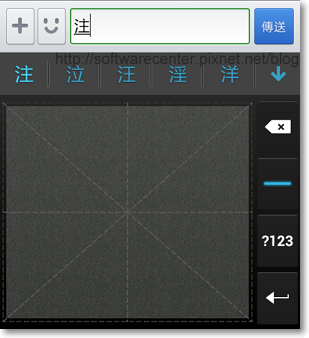
倉頡輸入法

語音輸入法,按了(3)即可開始說話,完畢請按【麥克風】暫停。

繼續語音輸入,請按【麥克風】。

這就是小子說的提升打字速度50%以上
例:明天,只要輸入【ㄇㄊ】

例:出發,無你要的文字,請按【↓】。(如下圖紅框處)

【出發】文字出現了,點擊一下即可。

(5) 符號、數字、表情、網址
4種表內,都有個鎖頭,鎖住之後,方便一直停留在該表內。
符號表有4頁。(如下圖)

數字表

表情有6頁

網址表

Google 注音輸入法設定,請進入APP內,可設定
【輸入法設定】【鍵盤設定】【手寫設定】...等。

- Dec 14 Sat 2013 14:32
地表最強手機打字 Google 注音輸入法
文章標籤
全站熱搜
 留言列表
留言列表
發表留言


 留言列表
留言列表
